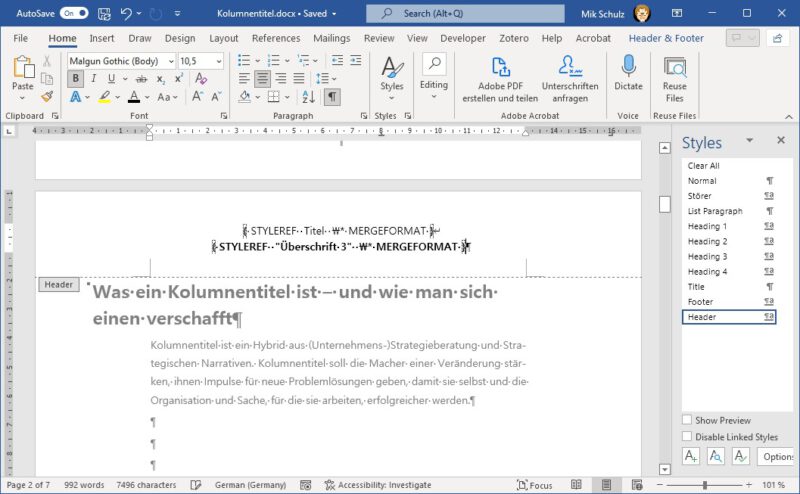Office-Automatiken haben manchmal auf den ersten Blick auch unangenehme Begleiterscheinungen. Oft wird die Logik die dahinter steckt beim zweiten Blick klarer und erweist sich dann als durchaus sinnvoll. Ein sehr ärgerliches Problem ergibt sich aber beim Sprachenwechsel in Word besonders bei sauber strukturierten Dokumenten.
Zunächst mal die positiven Seiten:
- Word erkennt die Eingabesprache meist nach wenigen Wörtern selbst und weist die richtigen Silbentrennung und Rechtschreibung automatisch zu. So werden auch fremdsprachliche Zitate in Texten erkannt. Die grundsätzlichen Sprachwörterbücher muss Word natürlich im System finden. Diese können aber bei Bedarf leicht nachinstalliert werden.
- Über Formatvorlagen können ausgewählten Texten auch eine eindeutige Sprache zugewiesen werden. Mehrere Sprachen in einer Datei zu verwalten ist dann kein Problem.
- Daher muss die Sprache der Benutzeroberfläche auch nicht mit den Spracheinstellungen des Dokumentes harmonieren – anders als beispielsweise in PowerPoint.
Gerade dies kann aber zu einem Problem werden, wenn eine Datei beispielsweise in einem größeren Unternehmen sowohl an deutschen wie an englischen Systemen bearbeitet wird. Dazu muss man folgendes wissen:
- Die von Word gelieferten Standardformatvorlagen, die i.d.R. auch für die Wordstrukturautomatiken genutzt werden (Überschrift, Titel, Verzeichnis, Fußzeile, Standard, usw.) sind sprachsensibel und werden beim Wechsel umbenannt (z.B. eben in: Heading, Title, TOC, Footer, Normal, etc.)
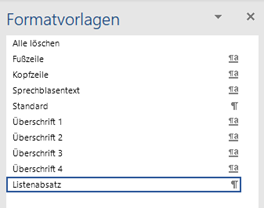
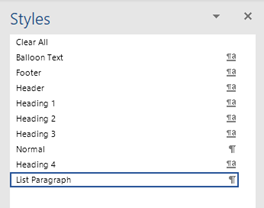
- Manuell ergänzten Strukturelemente, wie etwa ein Kolumnentitel in der Kopfzeile, der üblicherweise mit der Feldfunktion „StyleRef“ auf die Formatvorlage Überschrift/Heading verweist, werden nicht automatisch übersetzt. Der deutsche Kolumnentitel findet beim Sprachwechsel dann die Formatvorlage „Überschrift“ nicht mehr im Dokument, es folgt einen Fehlermeldung.
- Das Problem betrifft immerhin nicht komplett automatisierte Optionen wie beispielsweise das Inhaltsverzeichnis.
Wer gut durchorganisierte Worddokumente erarbeiten will und zu berücksichtigen hat, dass ggf. die Datei an Systemen mit unterschiedlichen Spracheinstellungen funktionieren soll, muss für automatische Textelemente also eigene Formatvorlagen erstellen, die nicht vom System umbenannt werden sondern ihren Namen behalten.